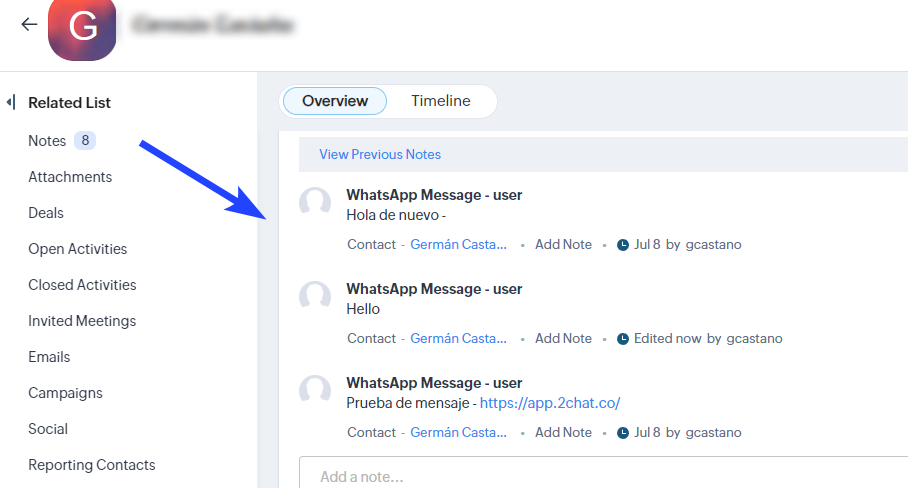Cómo integrar WhatsApp con Zoho CRM fácilmente con 2Chat y Zapier
Aprende a conectar Zoho CRM con WhatsApp usando 2Chat y convierte las conversaciones en notas para el cliente en el CRM
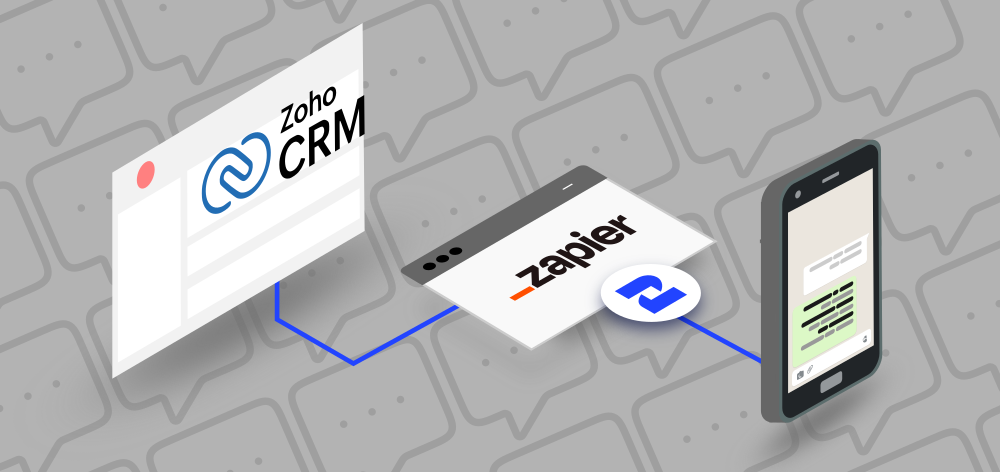
La integración de WhatsApp con Zoho CRM ofrece una potente solución que mejora el compromiso con el cliente, agiliza la comunicación e impulsa la productividad general. Esta combinación aprovecha la ubicuidad y comodidad de WhatsApp, una plataforma con más de 2.000 millones de usuarios en todo el mundo, y las sólidas funciones de Zoho CRM, una herramienta líder de gestión de relaciones con los clientes.
Mediante la integración de estas dos plataformas, las empresas pueden disfrutar de varios beneficios, incluyendo la mensajería en tiempo real, un mejor servicio al cliente y la capacidad de mantener registros completos de los clientes. En este post, exploraremos cómo funciona esta integración, las ventajas que aporta y cómo puedes empezar a transformar las interacciones con tus clientes e impulsar tu negocio.
Con esta integración cada mensaje de WhatsApp se convertirá en un nuevo contacto en Zoho CRM, y cada conversación se registrará como una nota de contacto para que puedas tener el chat que un cliente tiene con aby de tus agentes directamente en Zoho CRM. En el siguiente tutorial aprenderás a conseguirlo utilizando 2Chat y una plantilla Zapier.
Requisitos:
- Cuenta de 2Chat con un número de WhatsApp conectado
- Cuenta de Zapier
- Cuenta de Zoho CRM
Conexión de Zoho CRM con WhatsApp mediante la plantilla 2Chat
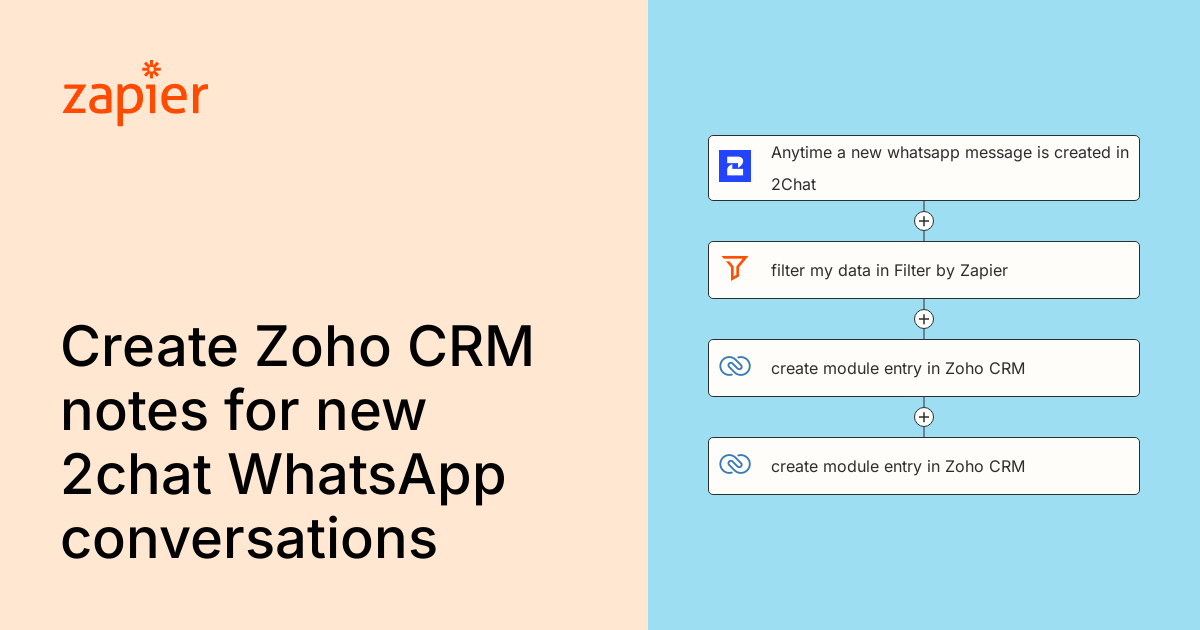
Después de crear un nuevo Zap en tu cuenta Zapier utilizando la plantilla anterior debes seguir los siguientes pasos:
- Configure una conexión 2Chat utilizando su clave API, obtenga la suya siguiendo este artículo
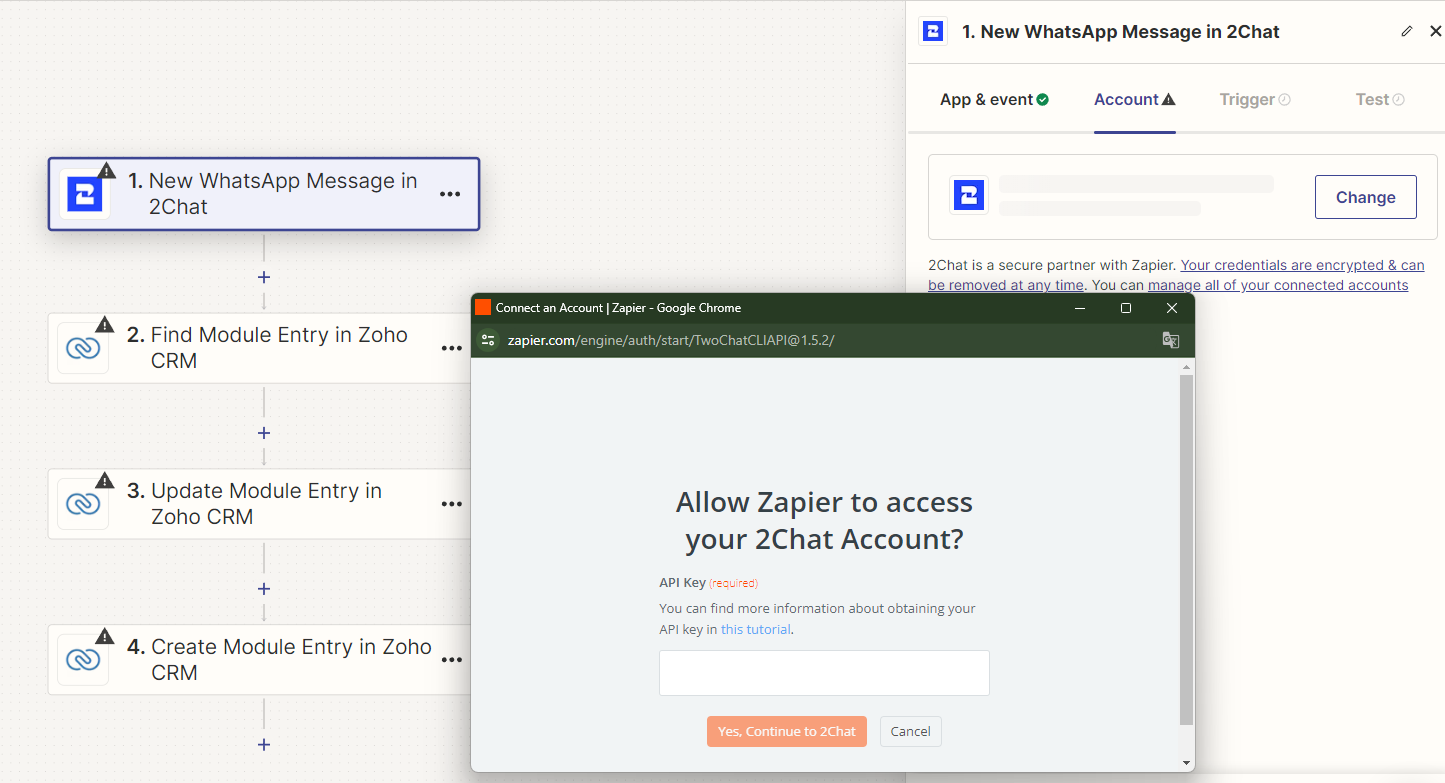
- Configura el componente Filter y define en Only continue if el campo Remote Phone Number y en condición pone Exists.
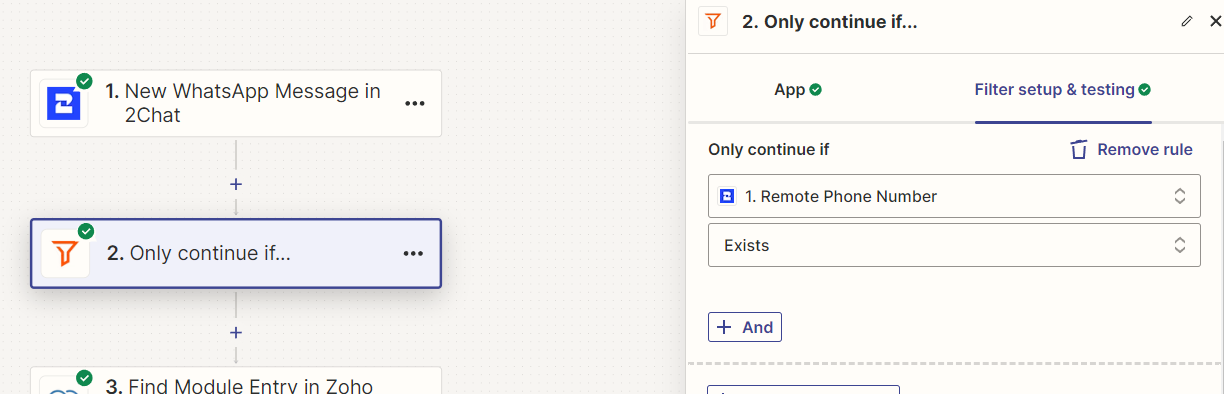
- Desde tu cuenta de 2Chat, selecciona el número de teléfono que utilizarás para esta integración
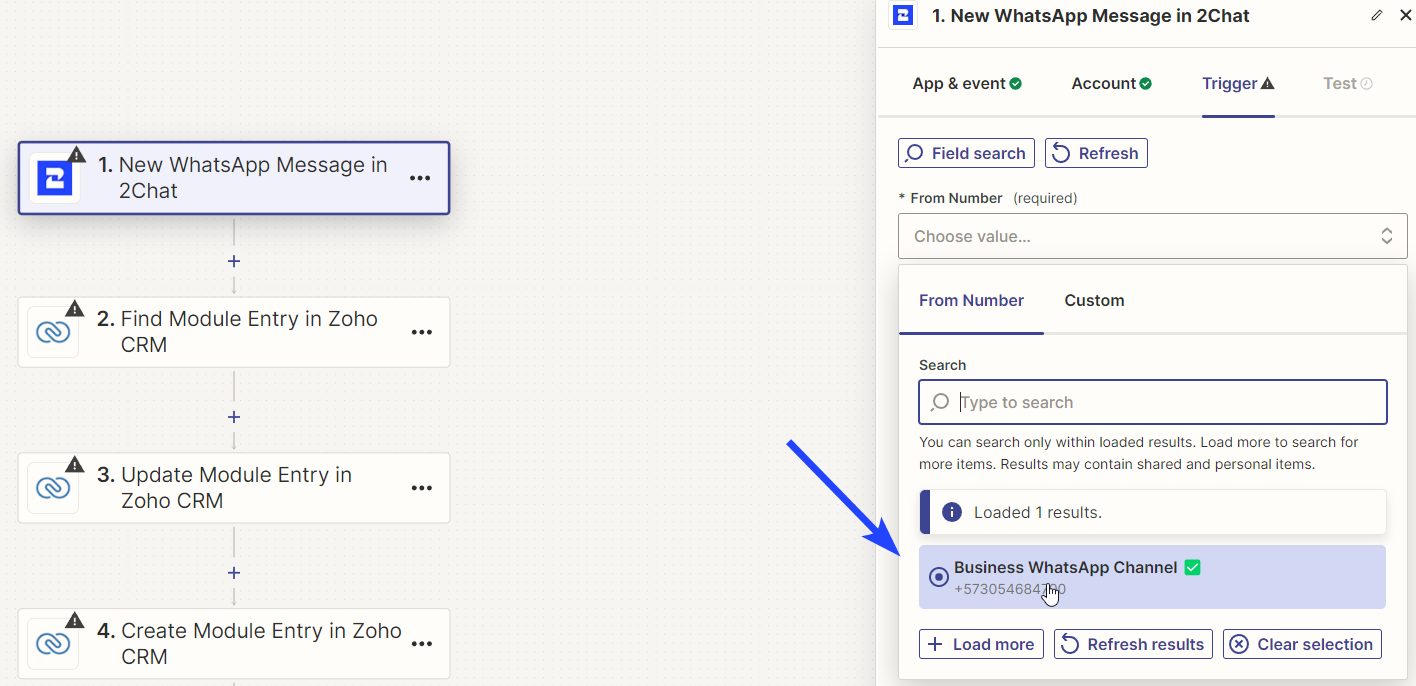
- Pruebe su integración, aparecerán algunos mensajes recientes, elija uno para los siguientes pasos.
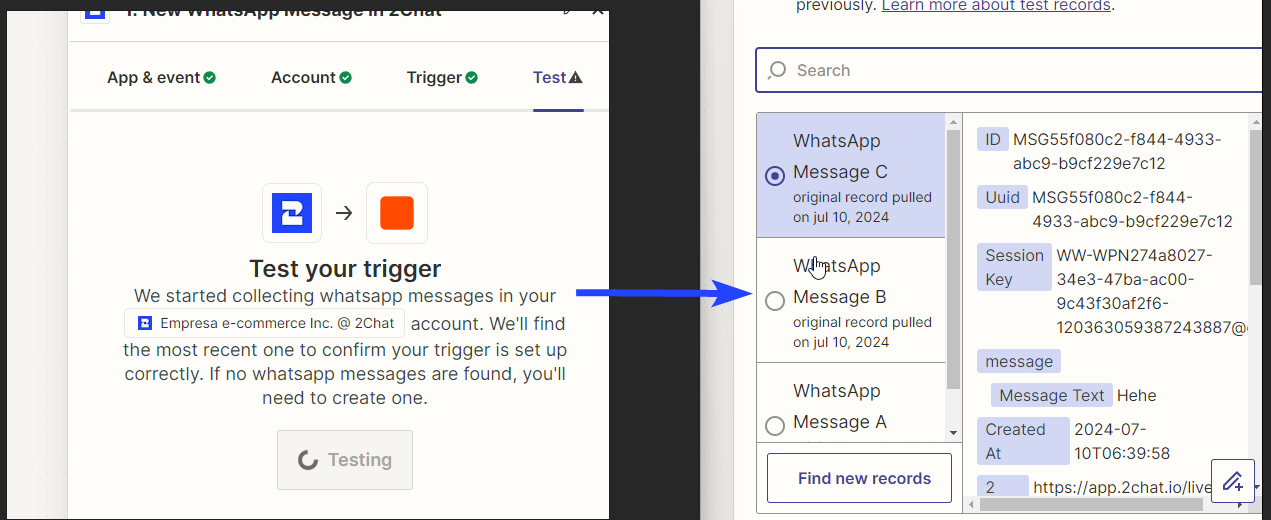
- En el siguiente paso configure la conexión con Zoho CRM y asegúrese de que ha iniciado sesión en el CRM en otra pestaña del navegador. Seleccione el dominio de Zoho CRM y haga clic en Aceptar.
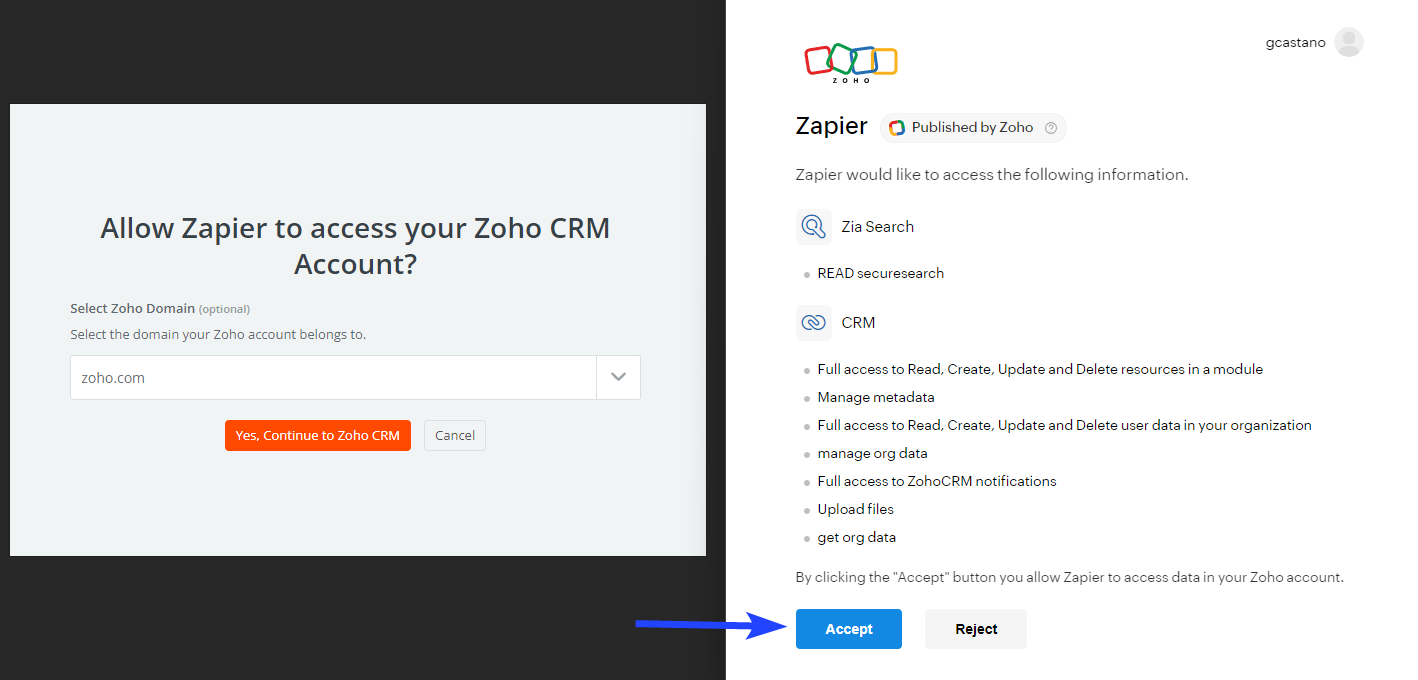
- Ahora configura el paso Find Module Entry, y pon Mobile en el campo Field name y en Value selecciona Remote Phone Number de la conexión de 2Chat.
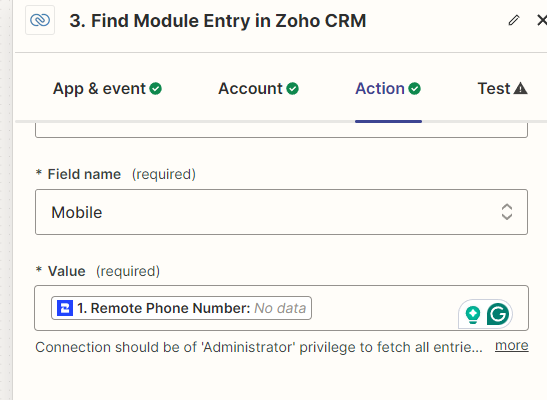
- Configura adicionalmente los siguientes campos.
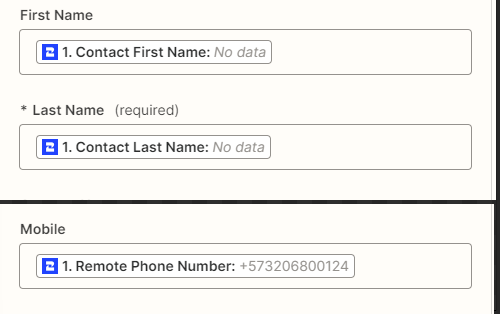
- Configura el paso Create Module Entry, selecciona Notes en Module, Standard en Layout, adiciona el Note Title, pon Message Text en el campo Note Content, y es muy importante que se seleccione Contact en Parent Module y poner ID del módulo Find Module Entry en el campo Parent ID
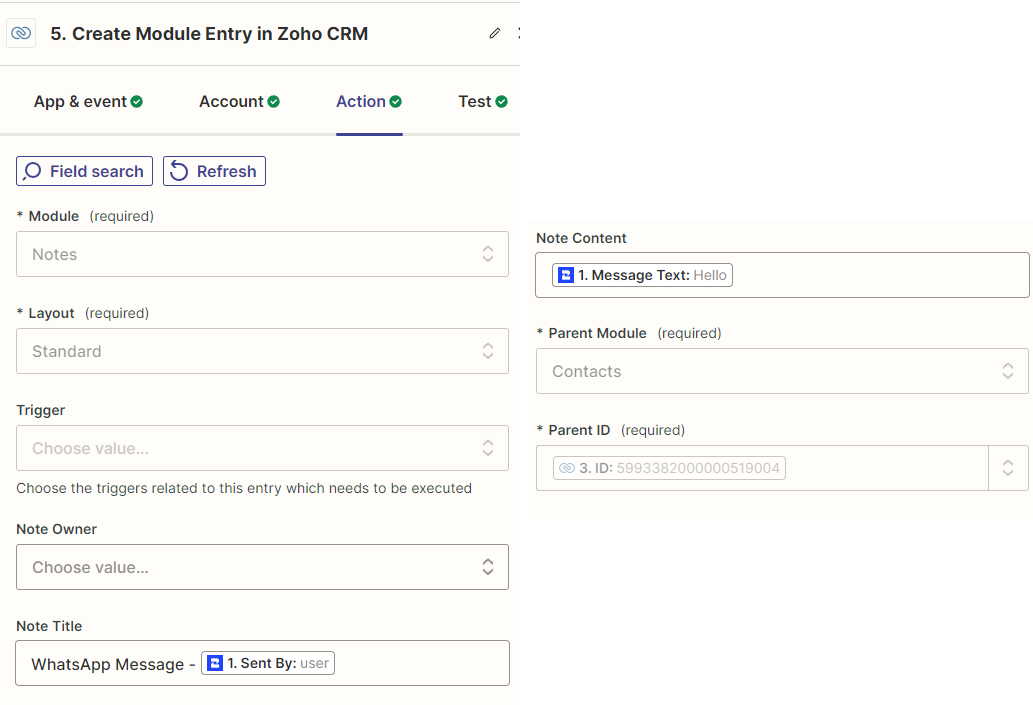
Ahora, después de publicar el Zap cada nuevo mensaje de WhatsApp validará si hay un contacto relacionado con el número de teléfono y añadirá el mensaje como una nota.